共用資料夾是使用者使用電腦傳輸檔案最快的方式,但是也有不少的使用者在詢問Win11如何關閉共用資料夾?方法很簡單的,使用者可以直接的開啟屬性下的共用標籤下的進階共用設定來進行操作就可以了。以下就讓本站來為使用者來仔細的介紹一下Win11關閉共用資料夾方法介紹吧。
Win11關閉共享資料夾方法介紹
1、找到不想共享的資料夾,右鍵開啟「屬性」。
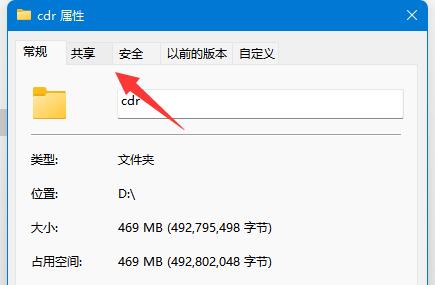
2、接著進入上方「共享」標籤。
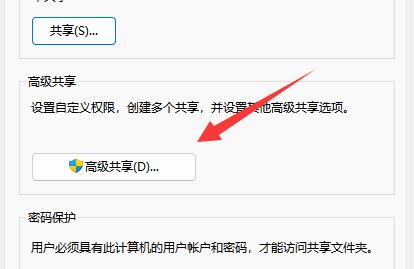
3、點開其中的「進階共享」設定。
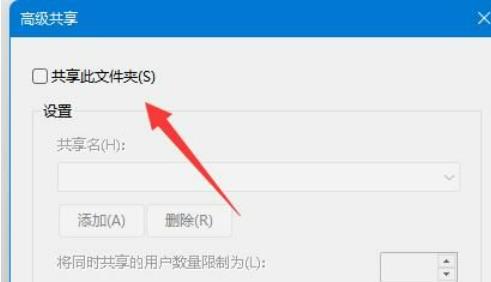
4、開啟後,取消其中的「共用此資料夾」。
5、點選下方「確定」儲存就可以取消共享了。
以上是Win11如何關閉共用資料夾? Win11關閉共用資料夾方法介紹的詳細內容。更多資訊請關注PHP中文網其他相關文章!




